新建虛擬機
因為比較簡單,所以對于VirtualBox就不做過多介紹了,直接下載安裝即可,安裝好之后打開Oracle VM VirtualBox管理器,點擊新建,選擇Red Hat(根據windows主機選擇 32/64 bit,通常會自動識別):?
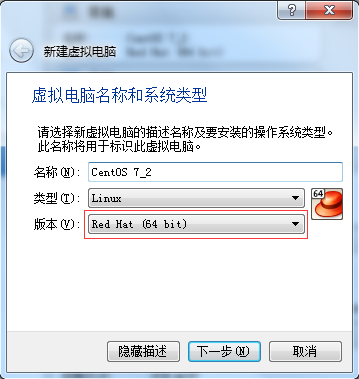
接下來設置內存,為了保證系統運行流暢我設置為1G內存:?
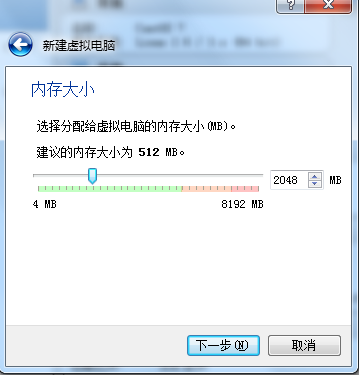
然后為我們的虛擬機創建一塊新的虛擬硬盤,點擊【創建】:?
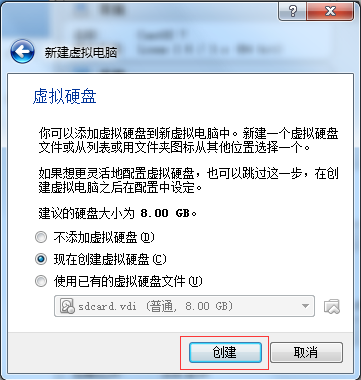
選擇VDI(VirtualBox 磁盤映像):?
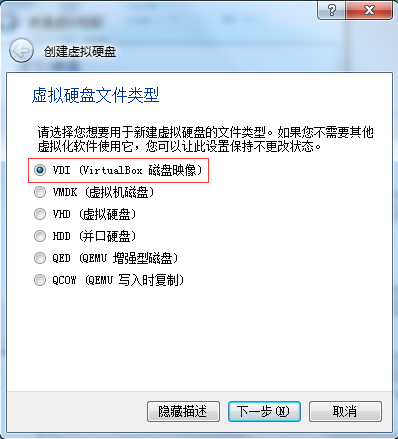
選擇固定大小:?
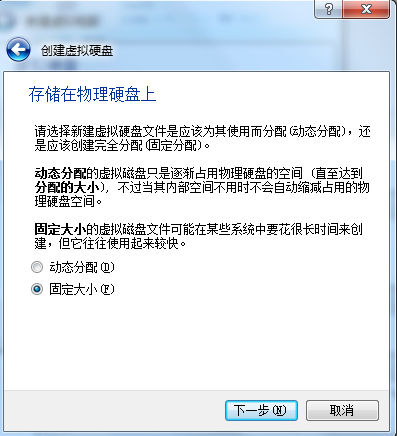
虛擬硬盤大小先給8G,需要注意的是這里最好修改一下路徑,否則默認會把虛擬硬盤創建在c盤,當然如果你的系統盤夠大的話可以忽略:?
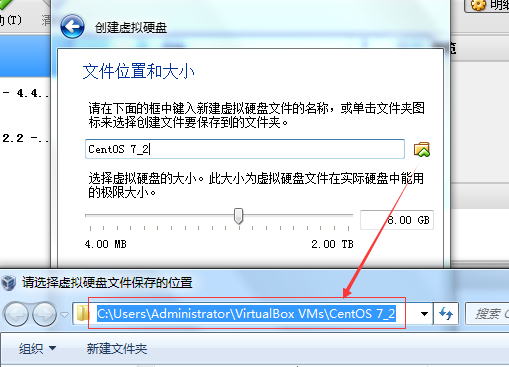
我們將虛擬硬盤創建在f盤的VirtualBox VMs目錄下:?
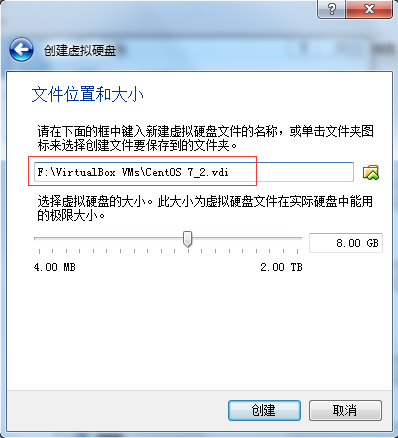
點擊創建,最后就是等待創建成功即可:?
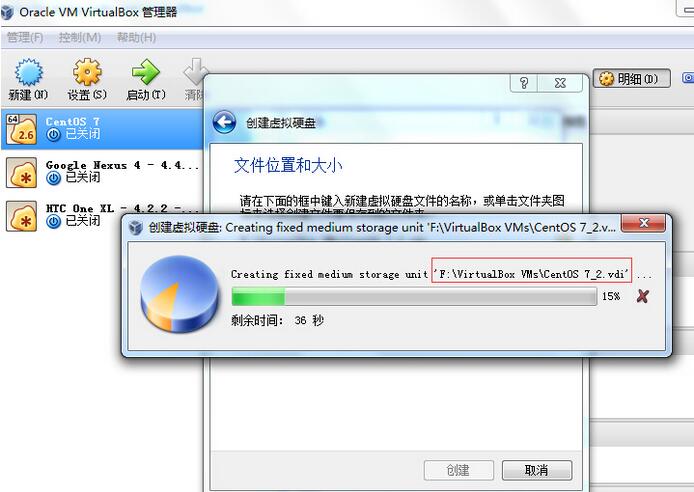
創建完成后可以看到f盤目錄中的虛擬硬盤文件:?
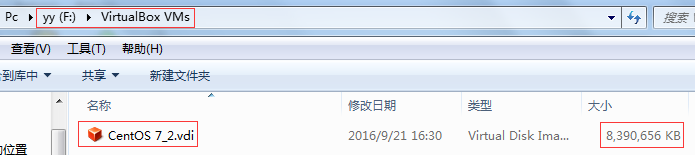
至此虛擬機就創建完成了,接下來是裝載CentOS 7的iso光盤鏡像。
裝載鏡像
雙擊新建的虛擬機,便會彈出提示框,選擇下好的iso鏡像。
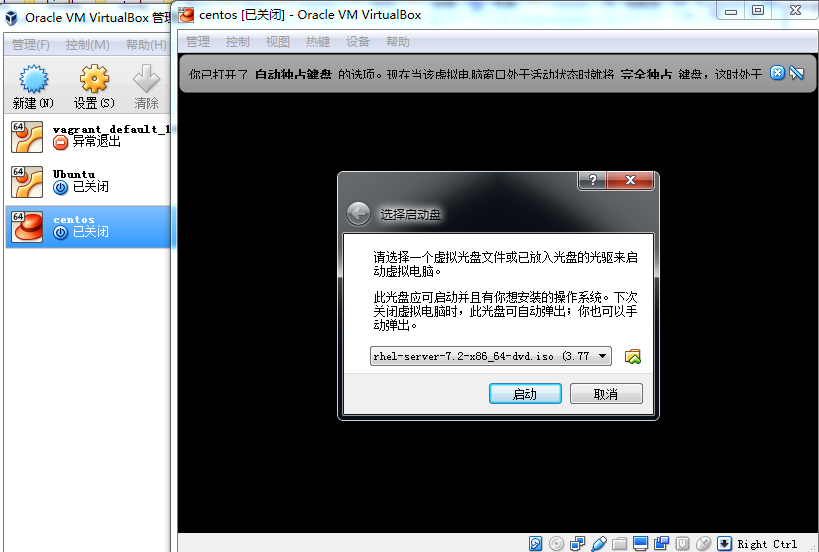
安裝
接著上面的步驟,點擊【啟動】,稍等片刻即可看到CentOS 7的安裝選項界面:?
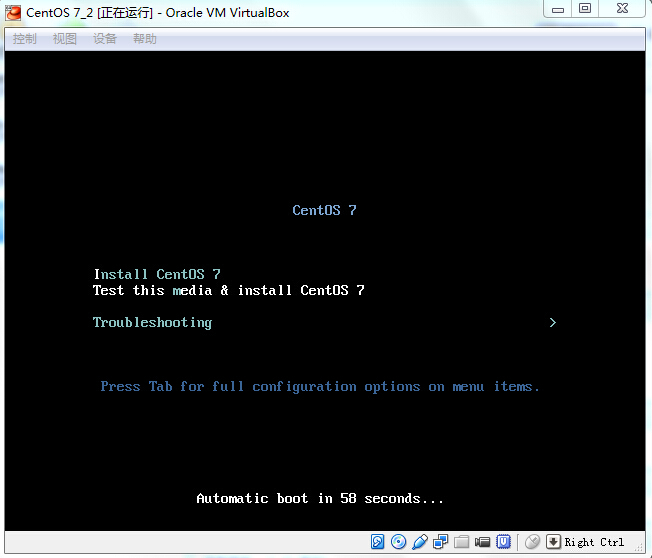
如上圖,直接選擇第一項Install CentOS 7開始安裝,稍等片刻就會進入圖形化的安裝界面了,首先是語言選擇,這里選擇【Chinese】【簡體中文】后點【繼續】:?
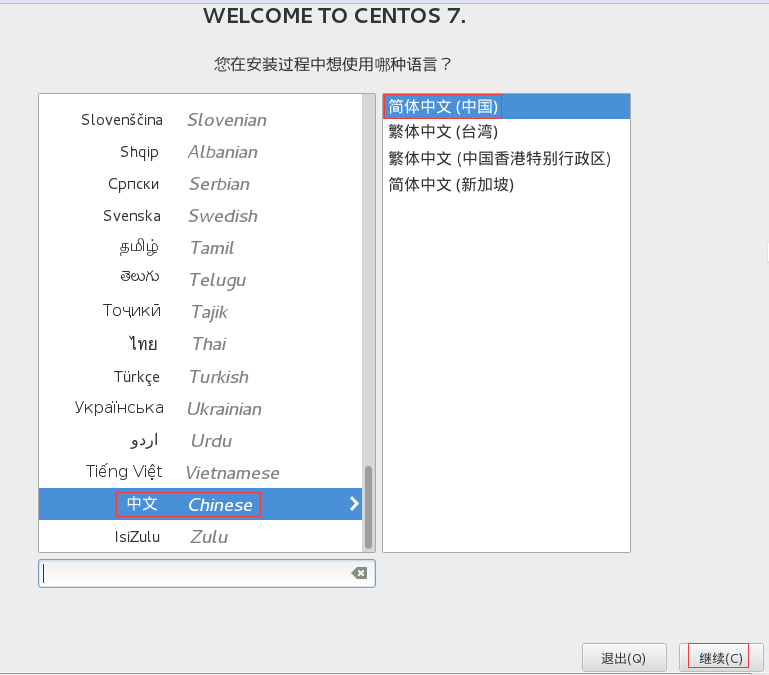
接下來是分區設置,點擊【安裝位置】進入菜單,此處就是我們最初創建的8G大小的虛擬硬盤,簡單起見我們不再進一步分區,直接選擇自動分區后點擊【完成】:?
 ?
?
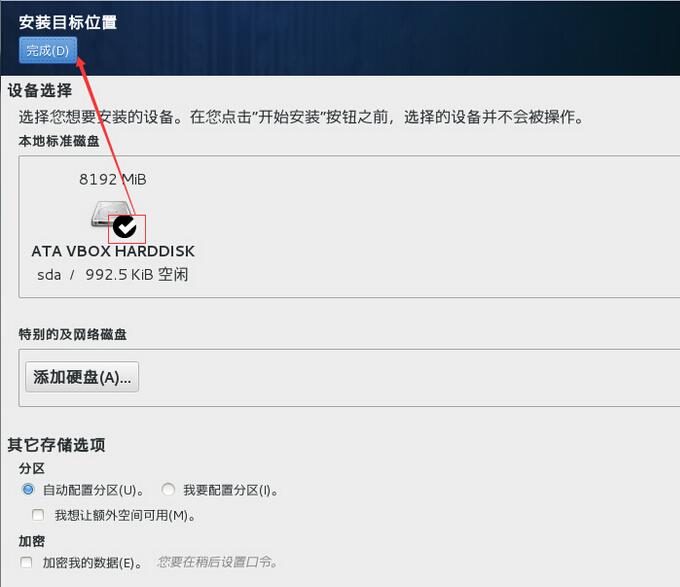
接下來設置一下網絡,點擊【NETWORK&HOST NAME】,開啟網絡并點擊【完成】:?
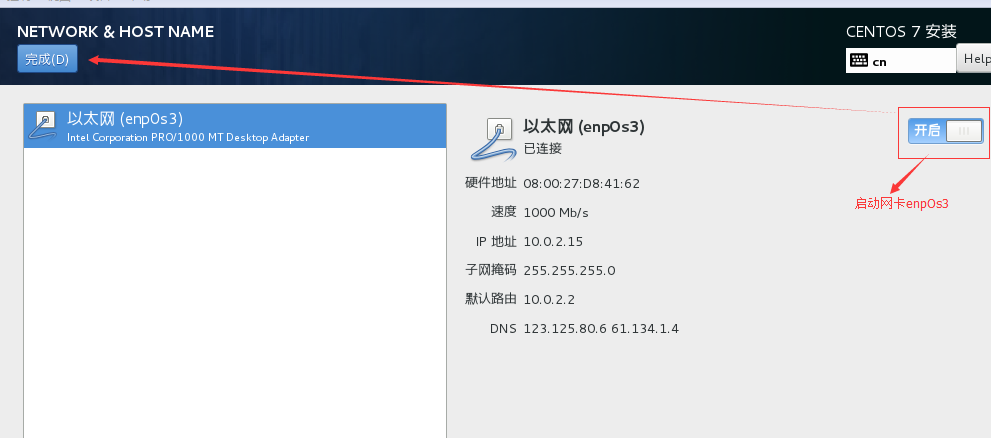
接下來還有一項重要的設置,就是【軟件選擇】,即CentOS 7的安裝環境選擇:?
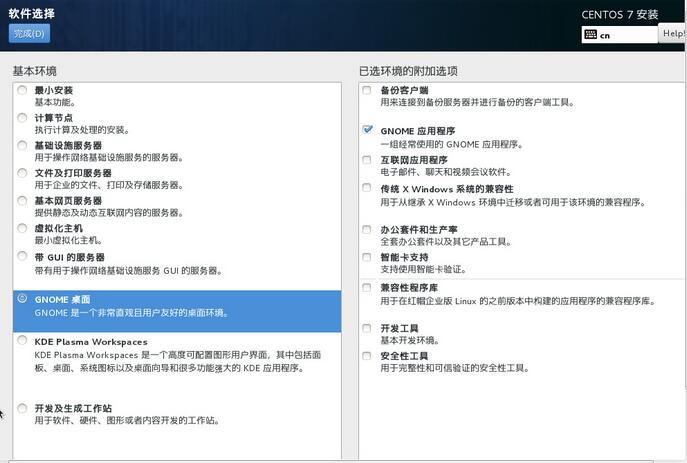
如上圖,默認是最小安裝,即無圖形界面
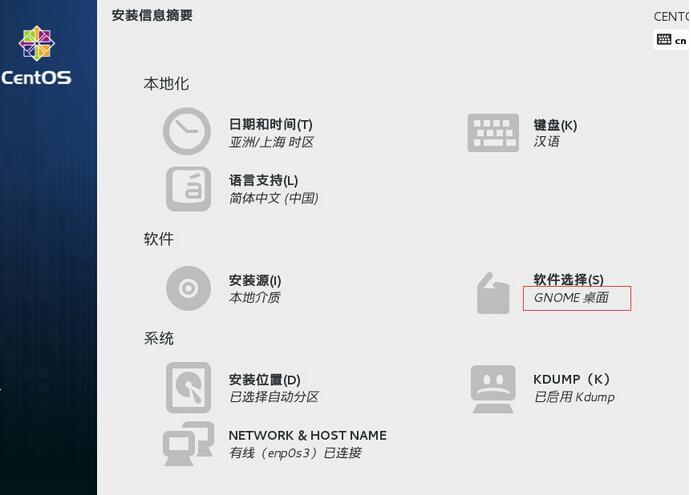
至此安裝前的配置工作就算結束了,接下來正式開始安裝,點擊左下方的【開始安裝】按鈕執行安裝:?
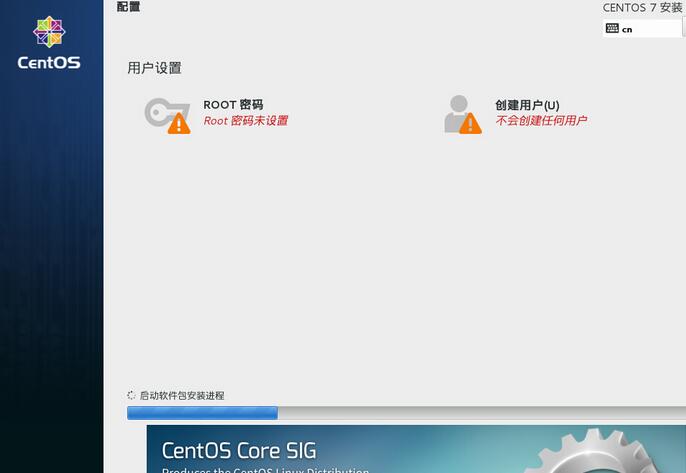
如上圖,此時已開始安裝,根據提示我們還沒有設置root用戶的密碼,并且沒有創建任何用戶,那么我們先設置一下root用戶的密碼,設置好之后點擊【完成】:?
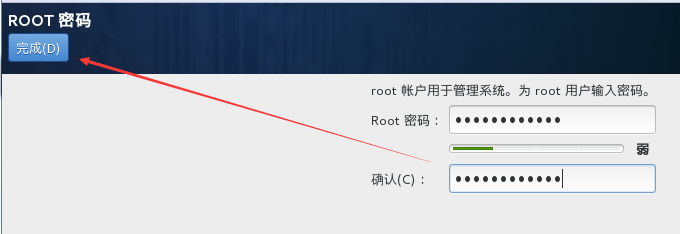
順便再創建一個用戶,輸入用戶名密碼后點擊【完成】,需要注意的是root用戶永遠是最高權限的用戶,自己創建的用戶在權限方面需要做較多設置:?
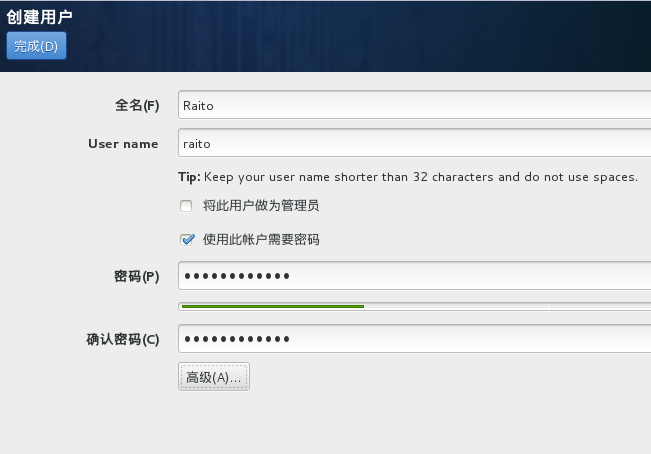
接著就是靜靜等待安裝完成了:?
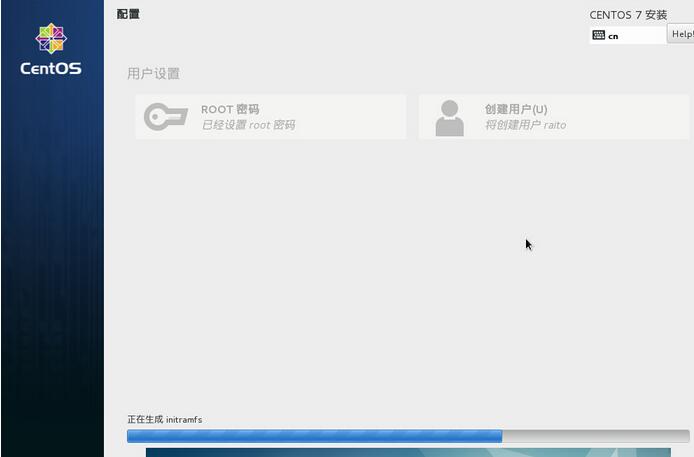
安裝成功后,將會提示重啟,點擊【重啟】結束安裝:?
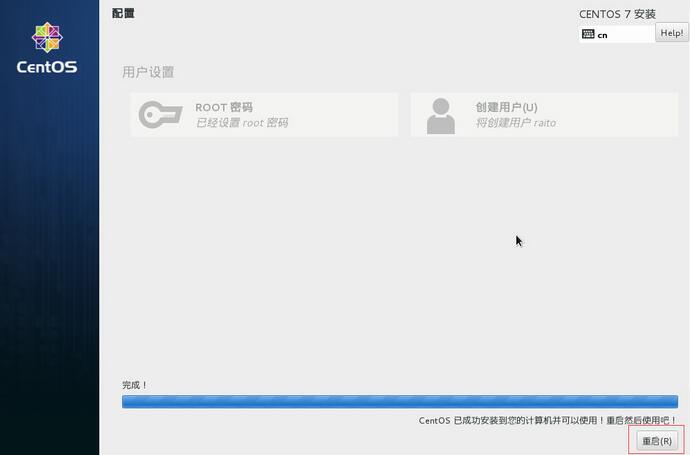
重啟結束后,就會進入登錄頁面
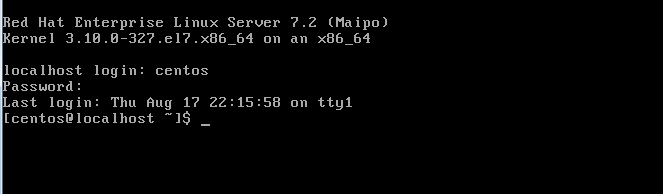
至此,centos系統的虛擬機就安裝完畢了。
?

)





![[Spring]-各種標注-零配置](http://pic.xiahunao.cn/[Spring]-各種標注-零配置)


)
![bzoj - 2038: [2009國家集訓隊]小Z的襪子(hose)](http://pic.xiahunao.cn/bzoj - 2038: [2009國家集訓隊]小Z的襪子(hose))

,flush(),evict()方法詳解)

)
重命名數據表。_學小易找答案)

:維護計劃作業)
